当我们想要使用U盘来安装操作系统时,却发现华擎BIOS无法识别U盘的情况并不罕见。这可能让很多用户感到困惑和焦急。本文将为大家介绍解决华擎BIOS无法识别U盘装系统问题的方法和步骤,以帮助读者顺利解决这一困扰。
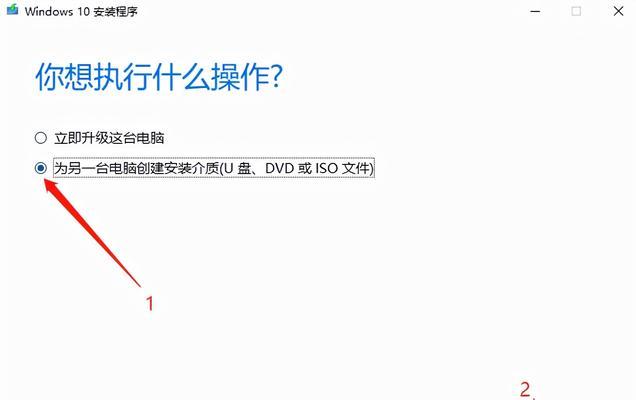
检查U盘的状况
在解决华擎BIOS无法识别U盘的问题之前,首先需要确认U盘的状况是否良好。可以尝试将该U盘连接到其他电脑上,看是否可以正常被识别。如果其他电脑也无法识别该U盘,那么问题可能出在U盘本身。
确保U盘格式正确
华擎BIOS只能识别特定格式的U盘,因此需要确保U盘已正确格式化。在Windows系统中,我们可以通过右键点击U盘驱动器,选择“格式化”来进行格式化操作。请注意,在格式化U盘之前,务必备份其中的重要数据。
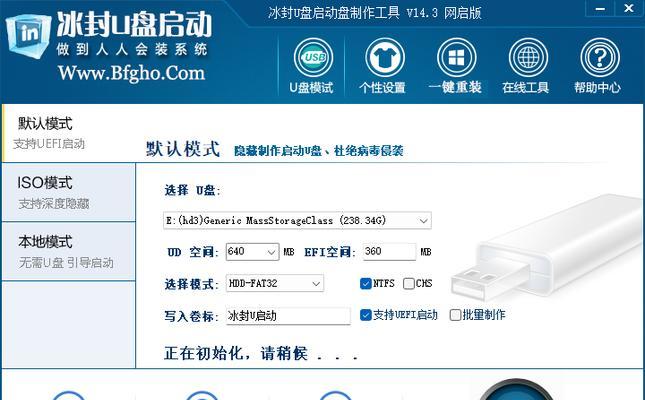
检查BIOS设置
在华擎BIOS中,有时需要手动开启U盘识别功能。我们可以进入BIOS设置界面,寻找到相关选项并确保其被启用。通常,该选项在“Boot”或“Advanced”菜单下的“USBConfiguration”或“USBPorts”选项中。
尝试更换U盘插口
有时,U盘无法被华擎BIOS识别的原因是与插口有关。我们可以尝试将U盘连接到不同的USB插口上,看是否能够被正常识别。同时,也可以尝试使用其他U盘来确定问题是否与特定的U盘有关。
升级华擎BIOS固件
如果以上方法仍无法解决问题,可以考虑升级华擎BIOS固件。前往华擎官方网站下载最新的BIOS固件,并按照官方提供的说明进行升级操作。升级BIOS固件可能会涉及一定的风险,请务必谨慎操作并备份重要数据。

使用第三方工具
如果以上方法均未能解决问题,还可以尝试使用一些第三方工具来解决。比如,可以使用Rufus等工具将U盘制作成特定的启动盘,进而实现在华擎BIOS中识别和安装操作系统。
联系华擎客服
如果尝试了以上方法仍然无法解决问题,可以联系华擎官方客服部门,寻求他们的帮助和支持。他们可能会提供一些针对具体问题的解决方案或建议。
备份重要数据
在进行任何解决方法之前,务必将U盘中的重要数据进行备份。因为某些方法可能会涉及格式化或重新分区等操作,这可能导致数据丢失。
更新主板驱动程序
如果U盘仍然无法被华擎BIOS识别,可以尝试更新主板驱动程序。前往华擎官方网站下载最新的主板驱动程序,并按照官方提供的说明进行安装。驱动程序的更新可能有助于解决一些硬件兼容性问题。
检查BIOS设置选项
在BIOS设置界面中,可以检查一些与USB设备相关的选项设置。例如,确保USBLegacySupport(USB遗产支持)选项已启用,以支持旧版USB设备。
排除硬件故障
如果尝试了以上所有方法后,U盘仍然无法被华擎BIOS识别,可能存在硬件故障。可以尝试更换其他U盘或在其他计算机上测试相同的U盘,以确定是U盘本身存在问题还是与电脑硬件有关。
检查USB接口驱动程序
在设备管理器中,可以检查USB接口的驱动程序是否正常工作。如果驱动程序存在问题,可以尝试更新或重新安装驱动程序。
禁用安全启动
在华擎BIOS设置中,可能存在“SecureBoot”(安全启动)选项。禁用此选项可能有助于解决U盘无法被识别的问题。
清除CMOS设置
清除CMOS设置可能有助于解决一些BIOS相关的问题。具体步骤可以参考华擎主板的用户手册。
通过检查U盘状况、确保U盘格式正确、调整BIOS设置、尝试更换U盘插口、升级华擎BIOS固件、使用第三方工具等方法,应能解决华擎BIOS无法识别U盘装系统的问题。如果仍然无法解决,可以考虑联系华擎客服部门或进一步排除硬件故障。请注意,在进行任何操作之前,务必备份重要数据,避免数据丢失。


